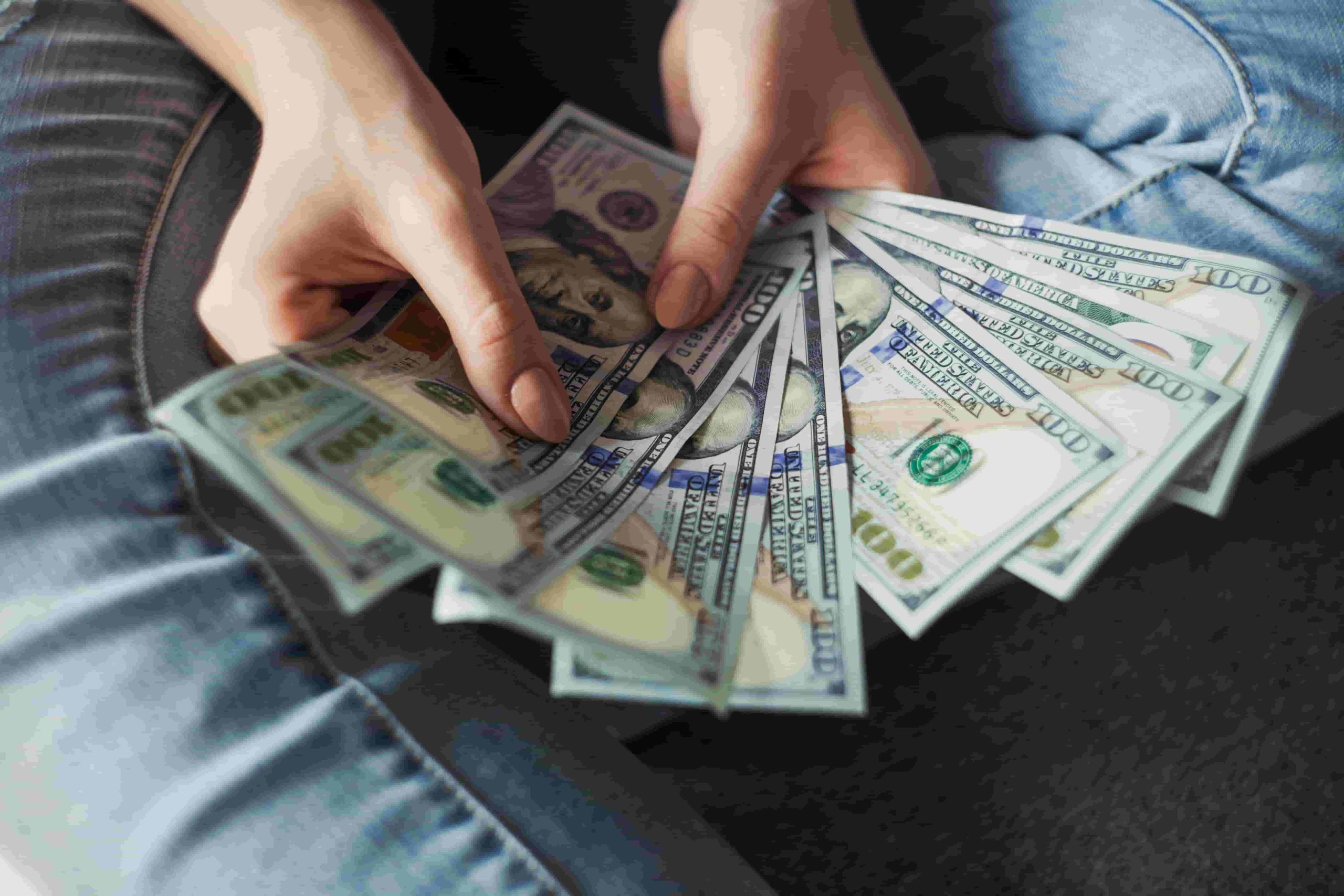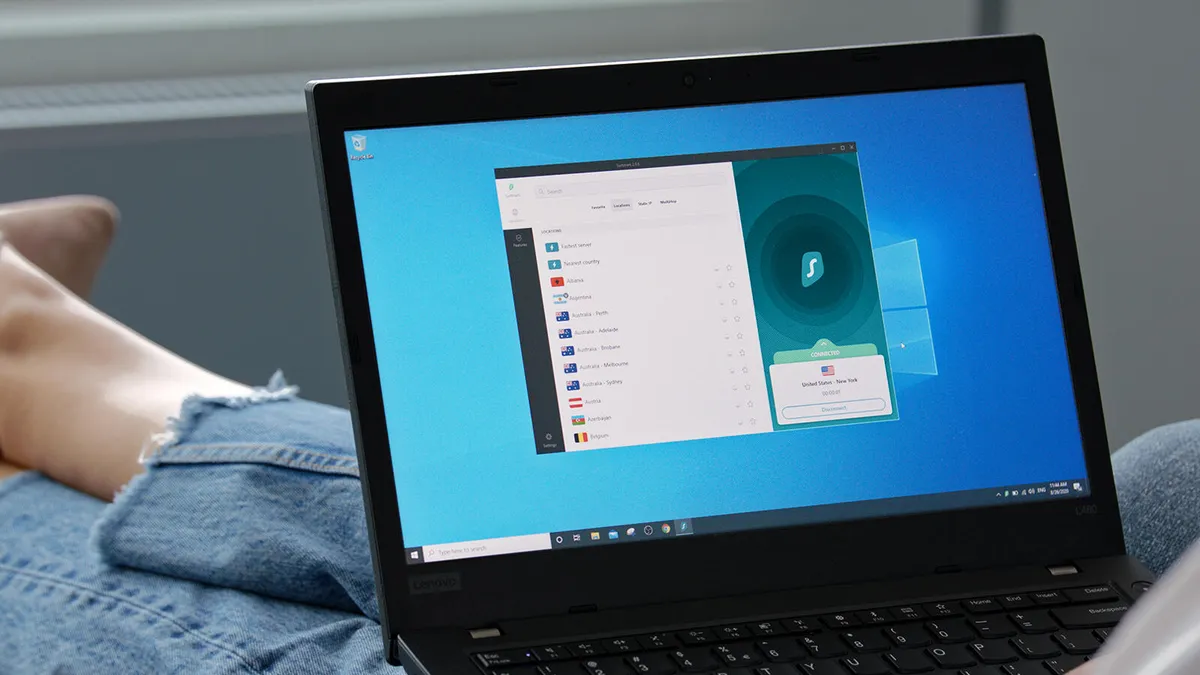🧠 El Cerebro de tu Computadora Entendiendo y Solucionando Problemas en las Placas Base
¿Tu ordenador está funcionando más lento de lo habitual? La placa base podría ser el problema. Aquí te mostramos algunos consejos y trucos para restaurar su funcionalidad.
“`html
Problemas y soluciones populares de la placa base | ENBLE

La placa base de tu ordenador es como el cerebro de todo el sistema, supervisando el funcionamiento de componentes vitales como procesadores, tarjetas gráficas, distribución de energía y memoria local. Por lo tanto, si tu ordenador va más lento de lo habitual y ya has limpiado tus desechos digitales, es el momento de echar un vistazo más de cerca a tu placa base. En este artículo, exploraremos problemas comunes de la placa base y proporcionaremos útiles consejos de resolución de problemas para que tu sistema vuelva a funcionar sin problemas.
Capítulo 1: Restableciendo tu UEFI/BIOS

Los ajustes de tu BIOS a veces pueden causar problemas para tu PC, especialmente si has realizado overclocks o cambios que no son compatibles con tu hardware. Para resolver esto, puedes restablecer los ajustes de tu UEFI/BIOS.
- 🕹️ Infinito Craft ¡Cómo hacer trampa y desbloquear la diversión!
- Transformando la IA Generativa de la Hype a la Realidad Un Experime...
- Cómo conectarse a dispositivos Echo | ENBLE
💡 Consejo profesional: Echa un vistazo a nuestras guías sobre cómo acceder a tu BIOS y cómo actualizar tu BIOS para más información.
Si tu placa base tiene un botón de reinicio del BIOS en el panel de E/S trasero o directamente en la placa base, simplemente puedes presionarlo para restablecer tu BIOS a sus ajustes predeterminados de fábrica. Alternativamente, puedes realizar un restablecimiento manual siguiendo estos pasos: 1. Apaga tu PC y retira el panel lateral. 2. Desconecta el cable de alimentación. 3. Localiza la pequeña batería de disco circular en la placa base y retírala con cuidado. 4. Presiona y mantén presionado el botón de encendido de tu PC durante 30 segundos para eliminar cualquier energía residual de la placa base. 5. Vuelve a instalar la batería, vuelve a enchufar los cables y enciende el sistema para ver si el problema se ha resuelto.
Capítulo 2: Verificación de energía

Si tu sistema se niega a encenderse, es esencial verificar tus cables de alimentación. Las placas base modernas suelen requerir varios cables de alimentación, incluido un conector principal de 20 a 24 pines, un conector de cuatro u ocho pines cerca del zócalo del procesador y a veces uno adicional. Asegúrate de que todos los cables requeridos estén conectados correctamente, completamente insertados y coincidan correctamente con los cables correspondientes de la fuente de alimentación. Si tienes dudas, desconéctalos y vuelva a conectarlos para una conexión segura.
Capítulo 3: Instalación correcta de componentes

Una instalación incorrecta de componentes puede provocar malfuncionamientos de la placa base e inestabilidad del sistema. Verifica que los siguientes componentes estén correctamente instalados:
Tarjeta gráfica
Si sospechas que tu tarjeta gráfica puede estar causando problemas, desconecta los cables de alimentación, desenrosca el tornillo del soporte PCI, y presiona cuidadosamente hacia abajo sobre el soporte de retención cerca del extremo de la ranura PCI Express para liberar la tarjeta. Luego, empújala de nuevo en la ranura hasta que escuches un clic satisfactorio antes de volver a atornillarla.
RAM
Las ranuras de RAM deben tener dos alas plásticas que se enganchan sobre los lados de cada módulo de memoria. Asegúrate de que estén en posición vertical a 90 grados de la superficie de la placa base y correctamente insertadas alrededor de las pestañas de cada lado de tus módulos de RAM. Si alguna ala está torcida, la RAM no está instalada correctamente.
Procesador
Instalar correctamente un procesador requiere atención al detalle. Asegúrate de que los pines del procesador se alineen correctamente con la ranura en la placa base. Una vez insertado, el procesador debe estar plano en la superficie del zócalo, y el disipador de calor debe fijarse firmemente.
Para instrucciones detalladas sobre cómo instalar o reinstalar un procesador, echa un vistazo a nuestras guías sobre cómo instalar un CPU de Intel y cómo instalar un CPU de AMD.
“““html
Capítulo 4: Evitar Cortocircuitos

Las placas base están diseñadas para estar separadas de la carcasa mediante separadores atornillados. Estos separadores evitan que la placa base produzca cortocircuitos y provoque bloqueos del sistema o daños en los componentes. Verifique la instalación de su placa base y asegúrese de haber utilizado los separadores correctamente. Asegúrese de que no haya partes de la placa base que no estén soportadas y toquen la carcasa y que todos los cables internos estén adecuadamente protegidos con un revestimiento de goma o plástico.
Si sospecha de un cortocircuito, saque todo el PC de la carcasa y reconstrúyalo por separado en su escritorio. Esto ayudará a diagnosticar dónde se está produciendo el cortocircuito.
Capítulo 5: Verificación de Conexiones del Panel Frontal

Es fácil pasar por alto los conectores del panel frontal, pero desempeñan un papel crucial en el encendido de su computadora. El botón de encendido de la carcasa se conecta a la placa base a través de un cable delgado de dos pines junto con otros conectores del panel frontal. Asegúrese de que los conectores del botón de encendido estén correctamente conectados a los pines correctos de la placa base. Si tiene dudas, retírelos y vuelva a instalarlos, asegurándose de que los conectores del botón de encendido estén en su lugar antes de volver a colocar los demás.
Capítulo 6: Actualización de tu UEFI/BIOS/Firmware

El firmware UEFI/BIOS conecta el firmware de su PC con su sistema operativo. La incompatibilidad entre el firmware y los componentes instalados puede evitar que su PC se encienda. Actualizar el firmware de su placa base a menudo puede resolver estos problemas de compatibilidad y mejorar la estabilidad.
💡 Consejo Profesional: Recuerde desinstalar cualquier hardware que pueda haber causado el problema antes de actualizar el firmware.
Para actualizar su firmware: 1. Visite el sitio web del fabricante de su placa base y descargue el último firmware. 2. Copie los archivos del firmware en una unidad USB. 3. Reinicie su sistema e ingrese a su UEFI. 4. Busque una herramienta que pueda actualizar el BIOS, que suele estar ubicada en la sección de Herramientas. 5. Siga las instrucciones en pantalla para actualizar el firmware.
⚠️ Precaución: No interfiera con el proceso de actualización del firmware, ya que podría dañar permanentemente su PC.
Capítulo 7: El Papel de una Placa Base
Una placa base es la placa de circuito principal de su computadora, que conecta todo el hardware de sus dispositivos a la unidad central de procesamiento (CPU), administra la distribución de energía y facilita la conectividad con otros componentes cruciales como la memoria y las tarjetas gráficas.
Capítulo 8: Reemplazando tu Placa Base
Si ninguno de los pasos de solución de problemas mencionados anteriormente resuelve sus problemas, y está seguro de que la placa base está defectuosa, puede ser el momento de reemplazarla. Sin embargo, tenga en cuenta que reemplazar una placa base borra los datos almacenados localmente, y puede ser bastante costoso. Para ayudarlo a tomar una decisión informada, tenemos una guía sobre las mejores placas base que puedes comprar.
⚡️ Conclusión
Cuidar su placa base es esencial para mantener un sistema informático saludable y eficiente. Siguiendo los pasos de solución de problemas proporcionados en este artículo, puede identificar y resolver problemas comunes de la placa base. Recuerde, si alguna vez tiene dudas o se siente incómodo al tratar con componentes de hardware, siempre es mejor buscar ayuda profesional.
🔗 Lista de Referencias: – El Nuevo CPU de AMD Criticado como Anticonsumidor – Cómo Acelerar tu Tarjeta Gráfica – Los Problemas Más Comunes de Quest 3 y Cómo Solucionarlos – Cómo Arreglar un Teclado Roto: Problemas Comunes y Soluciones – Los Problemas Más Comunes de Slack y Cómo Solucionarlos
“““html
🧐 Sección de preguntas y respuestas:
🤔 P: ¿Existen otros pasos de solución de problemas que pueda tomar si mis problemas con la placa base persisten? R: Si los problemas con la placa base persisten, puede intentar borrar la CMOS, actualizar los controladores de dispositivos o incluso buscar asistencia profesional. Además, verificar cualquier daño físico en la placa base también puede proporcionar información sobre posibles problemas.
🤔 P: ¿Una placa base defectuosa puede dañar otros componentes de mi computadora? R: Sí, una placa base defectuosa puede potencialmente dañar otros componentes. Cuando una placa base falla, puede enviar señales incorrectas o niveles de voltaje a los componentes conectados, lo que puede provocar daños. Es esencial abordar los problemas de la placa base de manera pronta para minimizar el riesgo de dañar otro hardware.
🤔 P: ¿Existen futuros desarrollos o tendencias relacionados con las placas base de los que debería estar al tanto? R: A medida que avanza la tecnología, las placas base continúan evolucionando. Algunos desarrollos y tendencias futuros incluyen un mayor soporte para tecnologías de RAM y almacenamiento más rápidas, opciones de conectividad mejoradas (como USB 4 y Thunderbolt 4) y la integración de funciones avanzadas de gestión de energía para mejorar la eficiencia energética.
¿Te gustó este artículo? ¡Compártelo con tus amigos en las redes sociales y ayuda a difundir el conocimiento! 💻✨
“`